Apple 每年都会发表新 iPhone,因此基本上现在应该很多人二年就会换新 iPhone,甚至一年都有可能,而这次会碰到的问题,不外乎是怎麽将旧iPhone数据转移到新iPhone。
而这有几种方式可以实现,iTunes 或 iCloud,下面就来教你怎麽操作。
将旧iPhone数据转移到新iPhone的几个方法
使用 iPhone 的自动设定
- 把两支新旧 iPhone 都放一起,于新 iPhone 选择你要使用的语言
- 点选继续,接着画面就会跳出询问使用 apple id 来设置新 iPhone 的视窗
- 拿旧 iPhone 扫描新 iPhone 画面跳出的图像
- 于新 iPhone 中,输入你旧 iPhone 的解锁密码(passcode)
- 设定 Touch ID
- 选择是否要从最近的备份中,还原至新 iPhone(如果有的话)
- 选择要从 iCloud 或 iTunes 数据备份还原、设置新 iPhone、还是从 Android 装置转移数据
- 点选同意
- 点选下方的继续,接着 Siri、寻找我的 iPhone、位置、使用分析等数据与设定,就会从旧 iPhone 转移过来
- 完成之后,即可开始使用你的新 iPhone
使用 iCloud 来转移数据到新 iPhone
- 于旧 iPhone 打开设定
- 点选上方的 Apple ID
- 点选 iCloud
- 点选 iCloud 备份
- 点选立即备份
- 当备份完成之后,即可关机你的旧 iPhone
- 将 SIM 卡取出,装到新 iPhone 中(如果需要这一步)
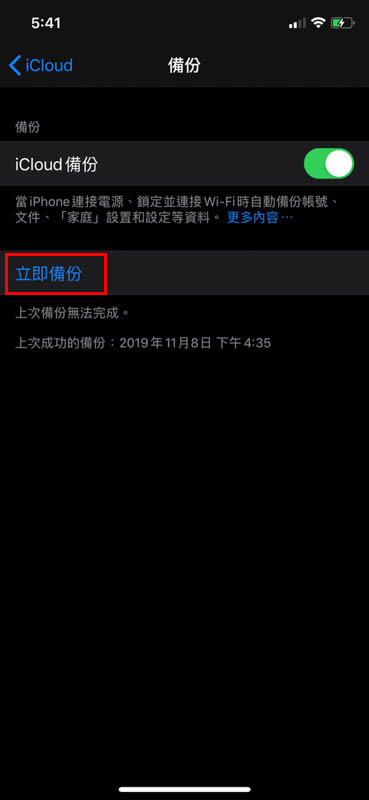
当你再等待备份完成时,可以先把新 iPhone 准备好,这样就能立即操作以下步骤:
- 将 SIM 卡插入到新 iPhone 中
- 开机新 iPhone
- 照着指示操作到设定 WIFI 那一步
- 连上互联网之后,点选从 iCloud 备份还原
- 登入你的 iCloud 帐户(也就是 Apple ID)
- 点选下一步
- 点选同意
- 再次点选同意
- 选择你刚刚备份完成的那份(最新)
如何透过 macOS Catalina 转移数据到新 iPhone
- 将你的旧 iPhone 连接到 macOS Catalina 作业系统的 Mac
- 点选 Dock 上的 Finder
- 于左侧菜单中,点选你的旧 iPhone
- 如果旧 iPhone 有跳出取得信任的视窗,请点选信任
- 打勾替本机备份加密
- 建立专属密码,如果你是第一次设置加密备份
- 点选立即备份
- 跳过备份 Apps 选项
- 完成之后,移除旧 iPhone
- 关机
- 将 SIM 卡取出,装到新 iPhone 中(如果需要这一步)
这样旧 iPhone 的数据就全部备份完成,接着换成新 iPhone。
- 将 SIM 卡插入到新 iPhone 中
- 开机新 iPhone
- 将你的新 iPhone 连接到 Mac
- 照着指示操作到设定 WIFI 那一步
- 选择从 Mac 或 PC 还原
- 于 Finder 视窗左侧点选你的新 iPhone
- 点选从此备份还原
- 选择最新备份
- 点选继续
- 如果你有进行加密,请输入密码
- 待跑完之后就完成了
如何使用 iTunes 来转移数据到新 iPhone
- 确保你的 iTunes 是最新版本
- 将你的旧 iPhone 连接到 Mac 或 Windows 电脑
- 打开 iTunes
- 点选上方 iPhone 图示
- 打勾加密备份,如果你第一次设定,会要求建立密码
- 点选立即备份
- 跳过备份 Apps 选项
- 完成之后,移除旧 iPhone
- 关机
- 将 SIM 卡取出,装到新 iPhone 中(如果需要这一步)
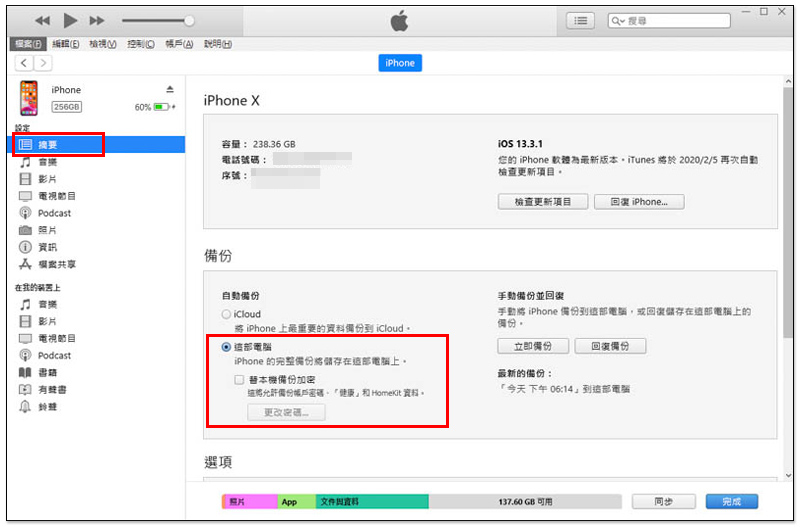
这样旧 iPhone 的数据就全部备份完成,接着换成新 iPhone。
- 将 SIM 卡插入到新 iPhone 中
- 开机新 iPhone
- 将你的新 iPhone 连接到 Mac 或 Windows 电脑
- 照着指示操作到设定 WIFI 那一步
- 选择从 iTunes 备份还原
- 于 iTunes 视窗中,选择从此备份还原
- 选择最新备份
- 点选继续
- 如果你有进行加密,请输入密码
- 待跑完之后就完成了
备份与还原数据备份的过程中,记得确保新旧 iPhone 都持续连接着 Mac 或 Windows 电脑,不要中途拔掉,WIFI 网路也必须连着。
至于会花多久时间,这就要看你的数据有多少,不多的话很快就完成,很多则需要花一点时间。